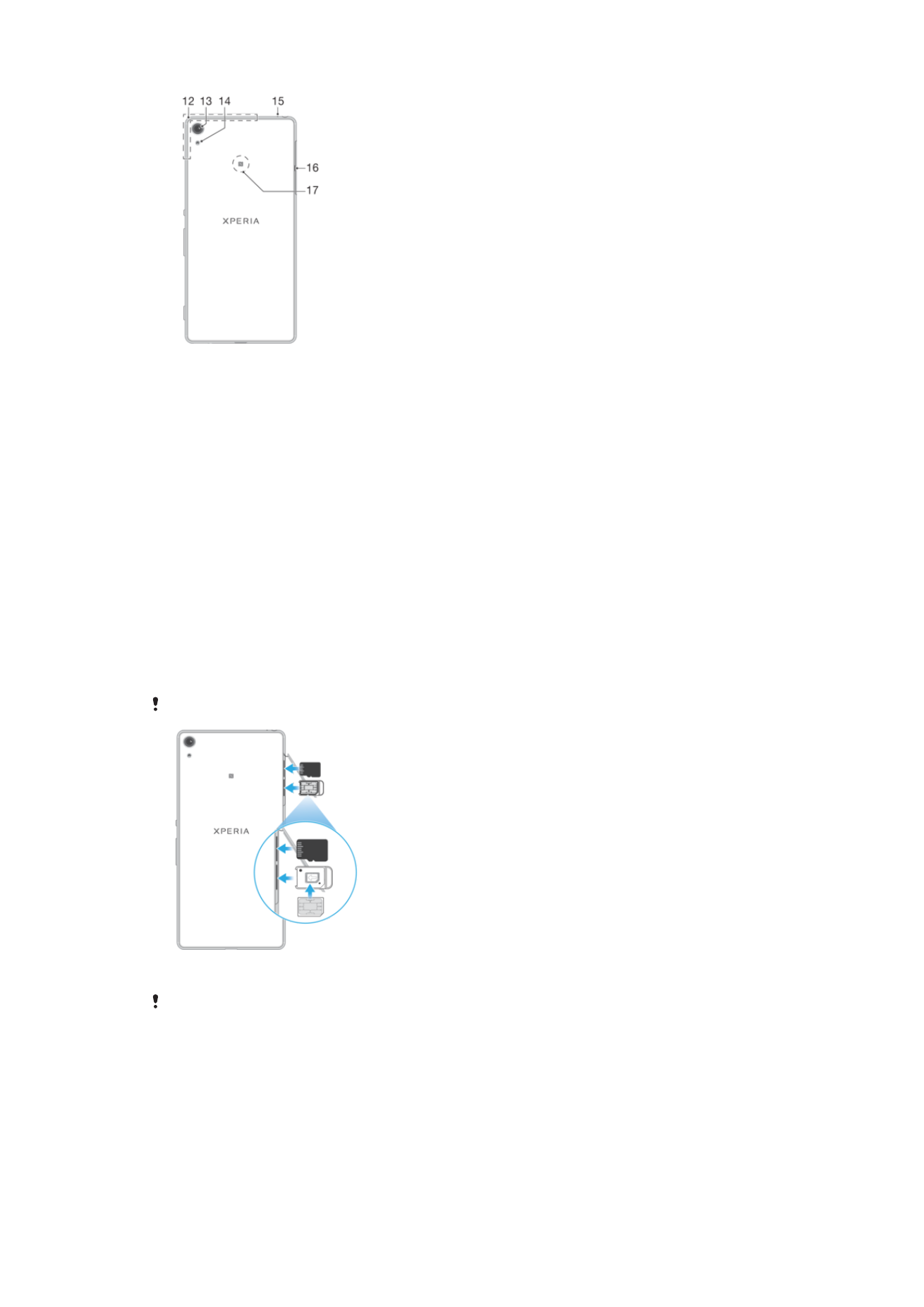
Zusammenbau
Ihr Gerät unterstützt nur Nano-SIM-Karten.
So stecken Sie die Nano-SIM-Karte ein
Ihr Gerät unterstützt nur Nano-SIM-Karten. Stellen Sie sicher, dass Sie den Nano-SIM-
Kartenhalter verwenden. Verwechseln Sie den Nano-SIM-Karteneinschub nicht mit dem
Speicherkarteneinschub.
8
Dies ist eine Internetversion dieser Publikation. © Druckausgabe nur für den privaten Gebrauch.
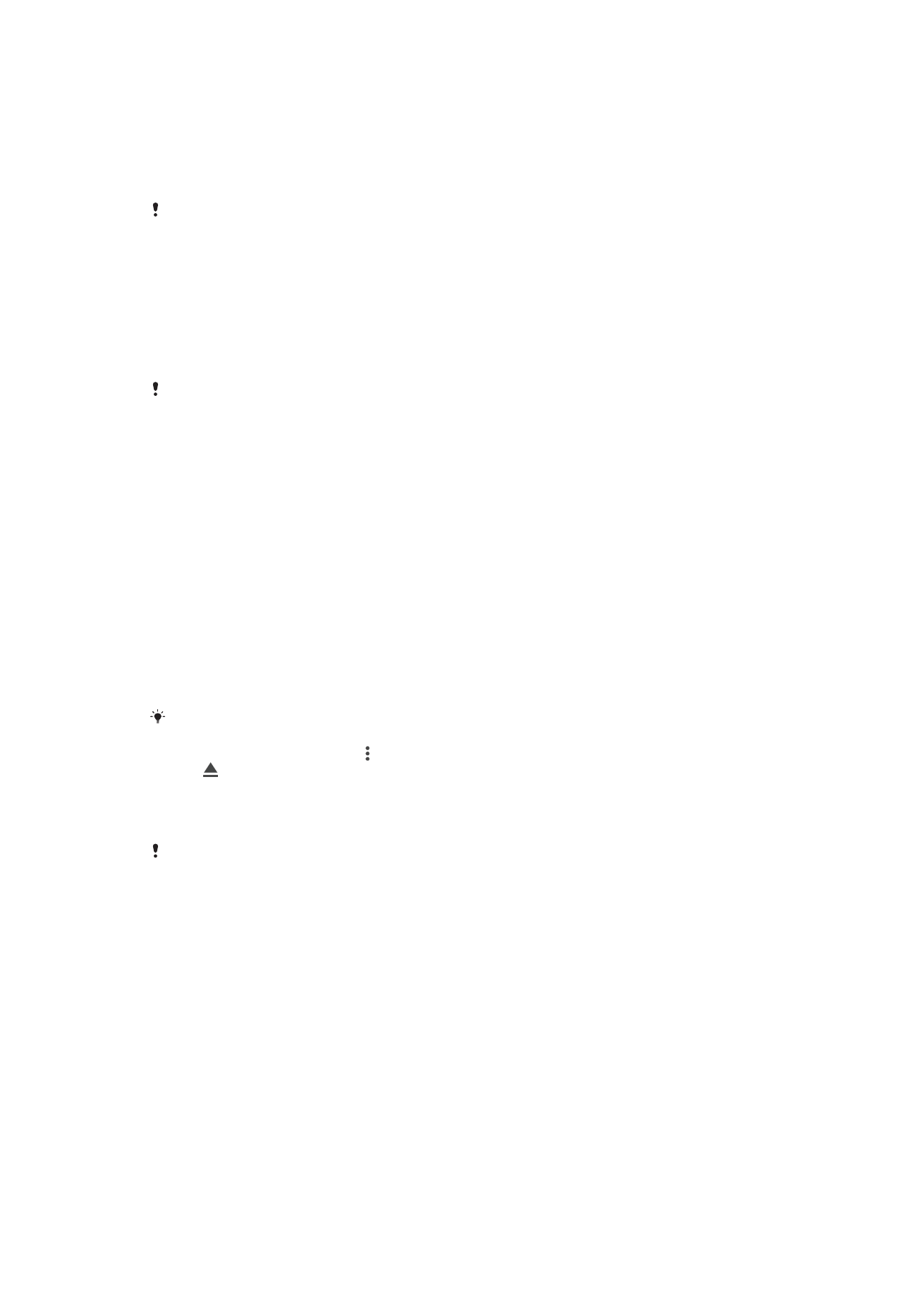
1
Öffnen Sie die Abdeckung für den Nano-SIM- und den Speicherkarteneinschub.
2
Ziehen Sie mit dem Fingernagel oder einem ähnlichen Gegenstand die Nano-SIM-
Kartenhalterung heraus.
3
Platzieren Sie die Nano-SIM-Karte in der Halterung und stecken Sie die Halterung
dann wieder ein.
4
Schießen Sie die Abdeckung.
Wenn Sie eine Nano-SIM-Karte einstecken, während das Gerät eingeschaltet ist, wird es
automatisch neu gestartet.
So stecken Sie eine Speicherkarte ein
1
Öffnen Sie die Abdeckung für den Nano-SIM- und den Speicherkarteneinschub.
2
Platzieren Sie die Speicherkarte im Speicherkarteneinschub. Drücken Sie die
Speicherkarte dann bis zum Anschlag in den Einschub, bis ein Klickgeräusch zu
hören ist.
3
Schießen Sie die Abdeckung.
Stellen Sie sicher, dass Sie die Speicherkarte in der richtigen Ausrichtung einstecken.
So entfernen Sie die Nano-SIM-Karte:
1
Öffnen Sie die Abdeckung für den Nano-SIM- und den Speicherkarteneinschub.
2
Ziehen Sie mit dem Fingernagel oder einem ähnlichen Gegenstand die Nano-SIM-
Kartenhalterung heraus.
3
Entfernen Sie die Nano-SIM-Karte und setzen Sie dann die Halterung wieder ein.
4
Schießen Sie die Abdeckung.
So entfernen Sie die Speicherkarte:
1
Schalten Sie das Gerät aus und öffnen Sie die Abdeckung für den Nano-SIM- und
den Speicherkarteneinschub.
2
Drücken Sie die Speicherkarte nach innen und lassen Sie sie schnell wieder los.
3
Ziehen Sie die Speicherkarte vollständig heraus und entfernen Sie sie aus dem
Gerät.
4
Schließen Sie die Abdeckung wieder.
Sie können die Speicherkarte auch entfernen, ohne das Gerät in Schritt 1 auszuschalten.
Dafür müssen Sie zunächst die Speicherkarte deaktivieren. Tippen Sie auf
Einstellungen >
Daten- und Arbeitsspeicher > > Erweiterte Einstellungen > Speicher, dann neben SD-Karte
auf und befolgen Sie anschließend die restlichen oben stehenden Anweisungen.